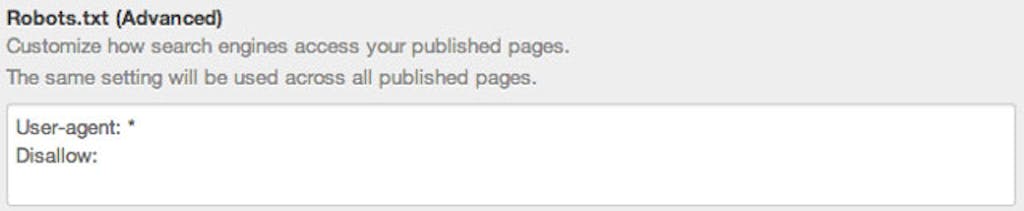「Site page」を使って構築したウェブサイトは、HubSpotの他のツールをサイト上で簡単に使用することができます。
通常、別々のシステムを使ってウェブサイトを構築する場合、多くのプロセスを統合しなくてはなりません。しかし、HubSpotの場合は様々なツールが統合されているので、追加の設定は必要ありません。
この機能で作成されたページは、ブログやランディングページなど、HubSpotのシステム全てと統合されます。
どのようなツールがありますか?
HubSpot上で作成したページは、以下のツールが使用できます。
サイトマップ(Site Map)
このツールを使用することで、ウェブサイト上の内容のナビゲート等で使用するサイトマップを作成できます。
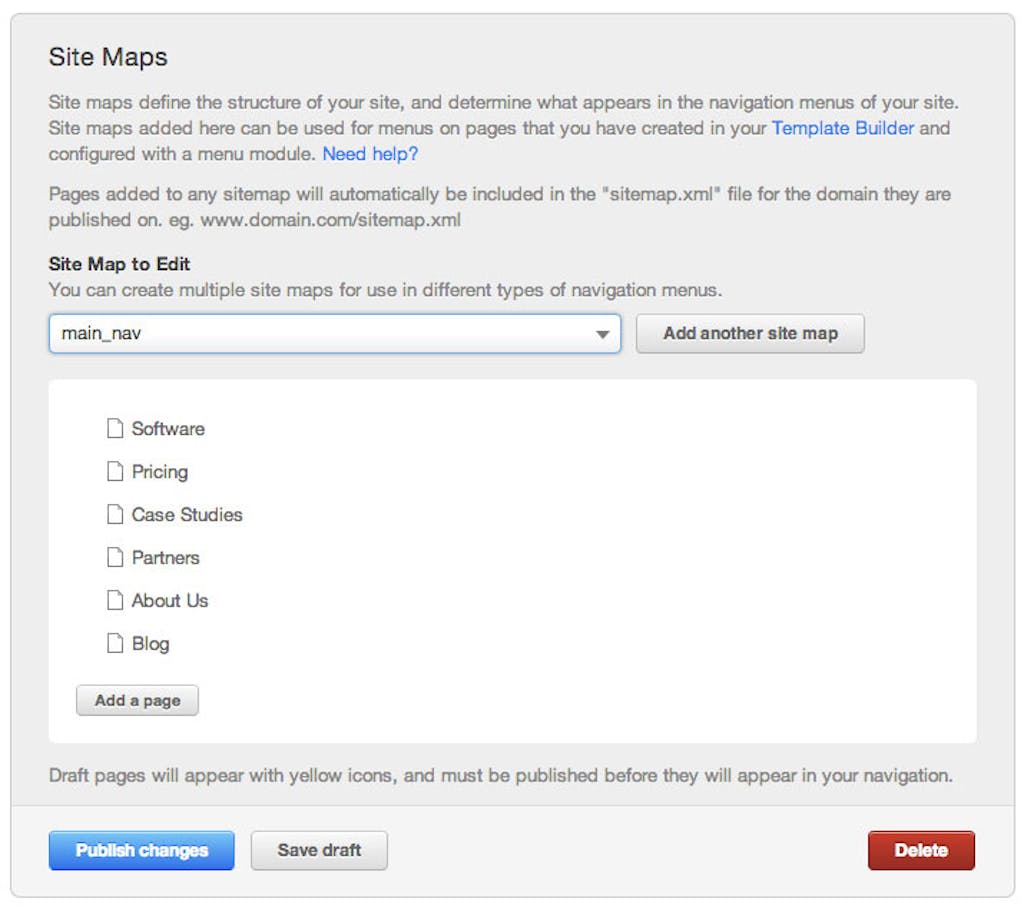
ファイルマネージャー(File Manager)
File Managerを使用すると、HubSpotのコンテンツ配信ネットワークサーバー(Content delivery network servers)にファイルをアップロードし、ホスティングすることができます。他のファイルシステムと同様、フォルダやディレクトリを作成し、そのディレクトリにファイルを追加することもできます。
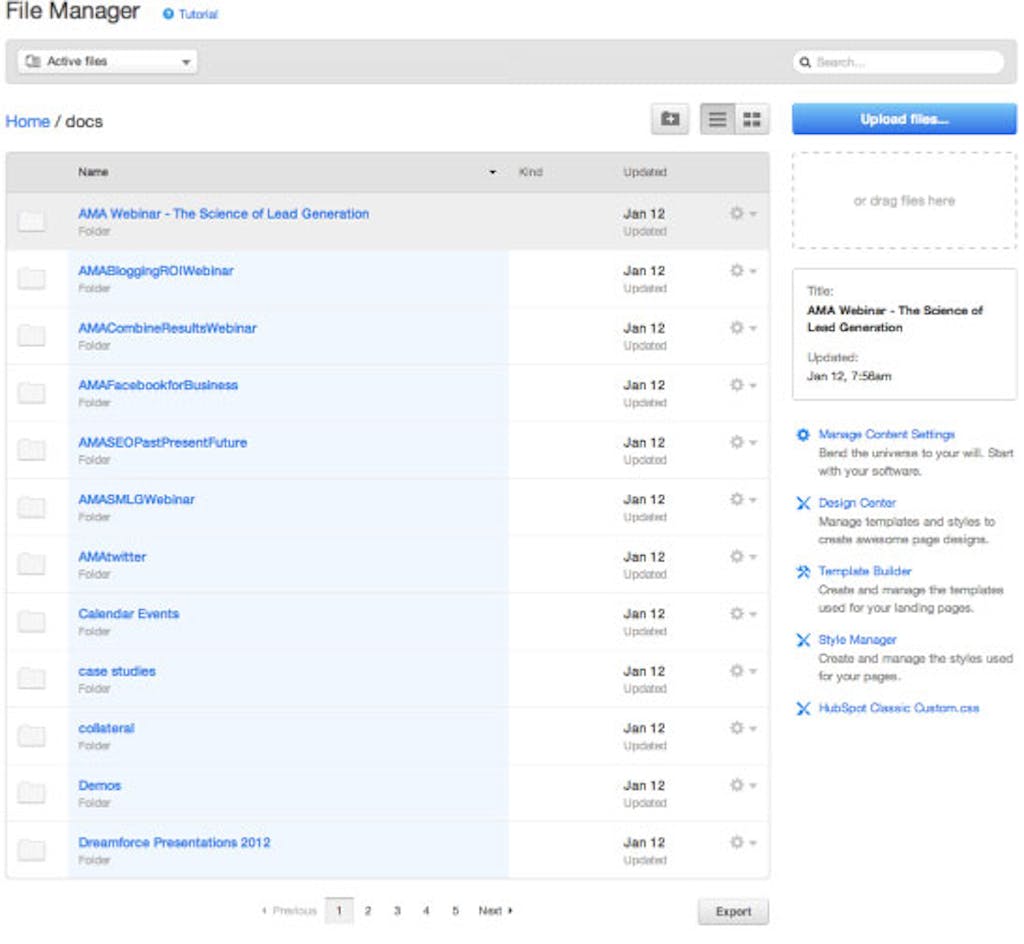
テンプレートビルダー(Template Builder)
ウェブサイトページ、エラーページ、パスワード入力画面などのレイアウトテンプレートを作成できます。また、CSSスタイルシートを作成することで、外観をカスタマイズすることが可能です。
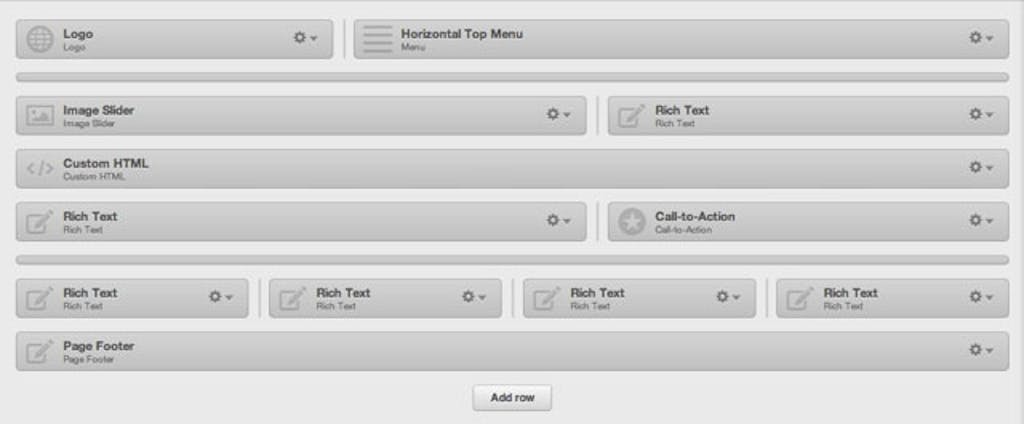
HubSpotコンテンツツール(Content tools)に移行していた場合、すでに作成したテンプレートのレイアウトやスタイルを見つけることが可能です。会社名で検索することにより、テンプレートビルダー上で見つかります。
コンテンツモジュール(Content Modules)
HubSpotで作成した全てのページをコンテンツモジュールとして利用できます。

グローバルコンテンツ(Global Content)
ウェブサイトのページを構成するコアエレメント(グローバルヘッド、サイドバー、フッター等)を設定できます。テンプレートのレイアウト上に設定したグローバルコンテンツを変更すると、全てのページ上で表示されるコンテンツが変わります。
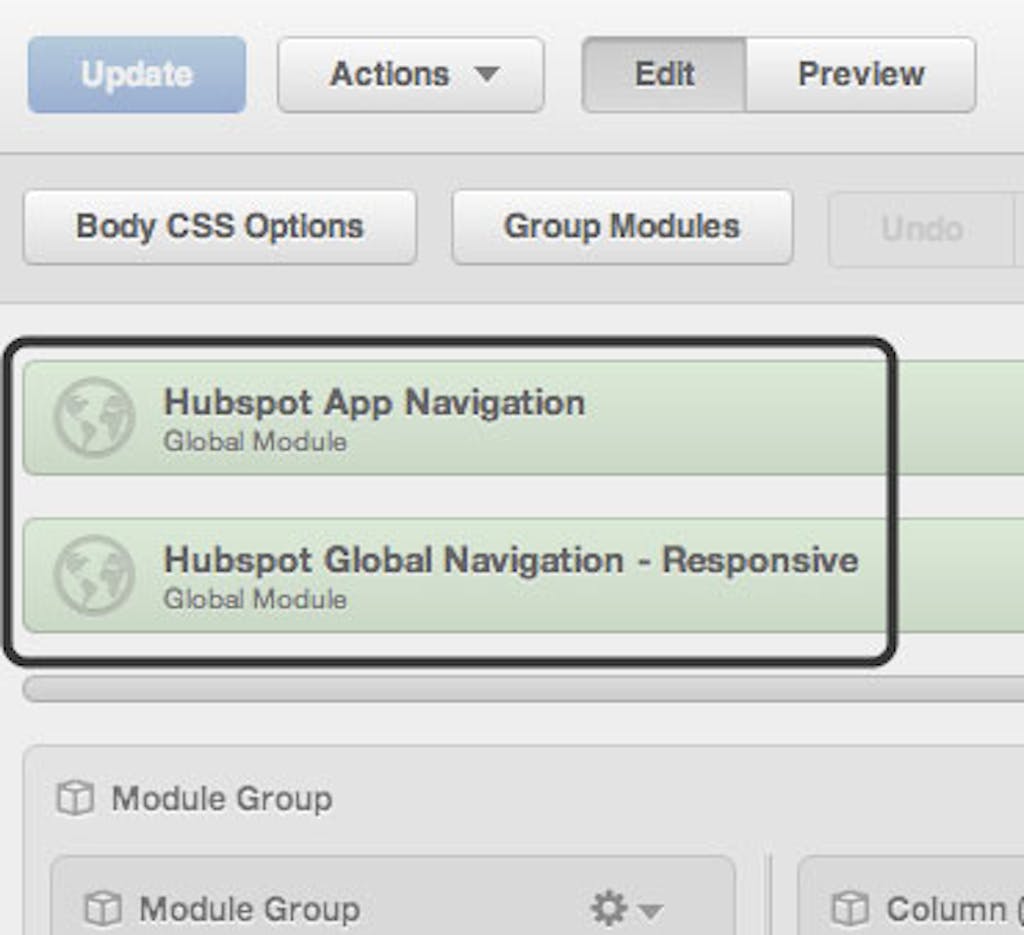
コンテンツエディター(Content Editor)
コンテンツエディターを使って、ウェブサイトに新規のページを追加したり、コンテンツモジュールの編集・更新を行うことができます。
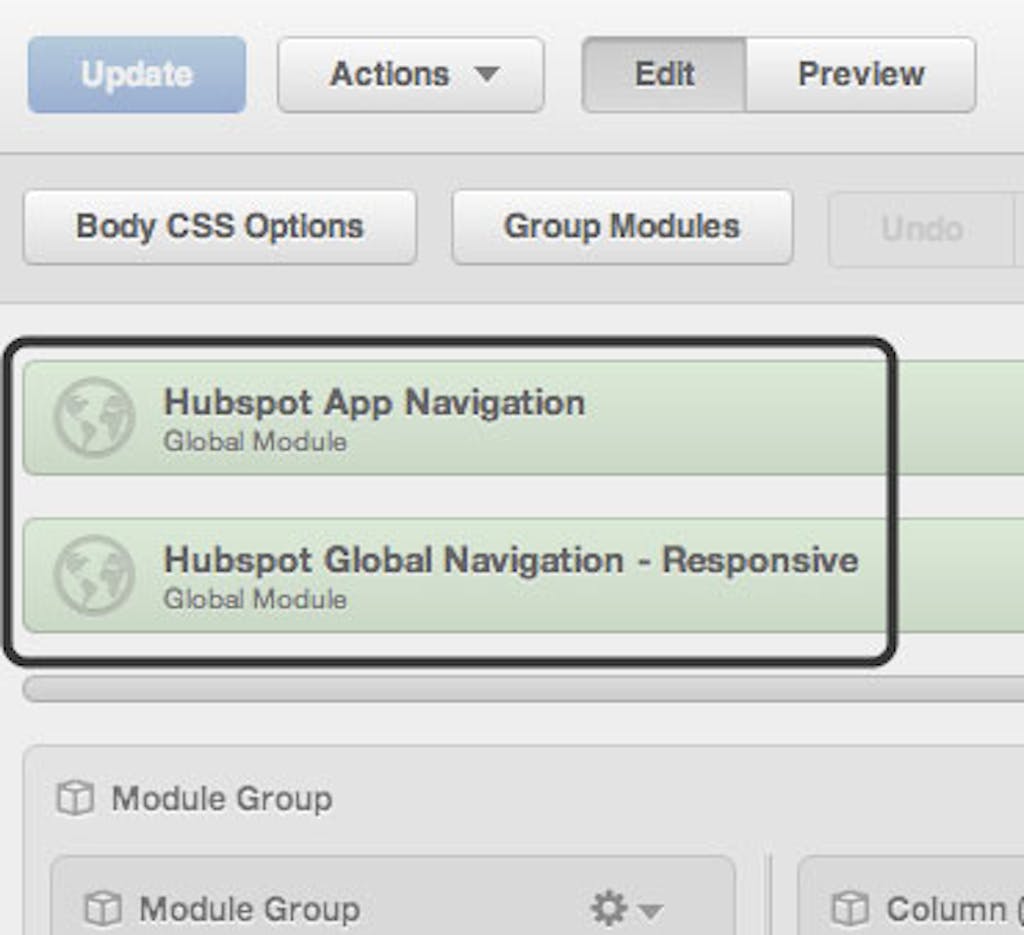
ページ公開オプション(Content Publishing Options)
エラーページやパスワード入力のようなページと、通常のウェブサイトページでコンテンツの公開オプションを分けることができます。

サイトページのダッシュボード(Site Pages Dashboard)
ウェブサイト上のKPIを表示するダッシュボードです。既存のページはもちろん、新しく作成したページも自動的に追加されます。

URLマッピング(URL Mappings)
HubSpotのコンテンツツールでウェブサイトのURLを変更するたびに、自動的に301リダイレクトが設定されます。
たとえば http://site.com/page を http://site.com/newpage としてURLを変更した際には、変更したページへ自動的に301リダイレクトがかかり、常に最新のURLへジャンプするようになります。
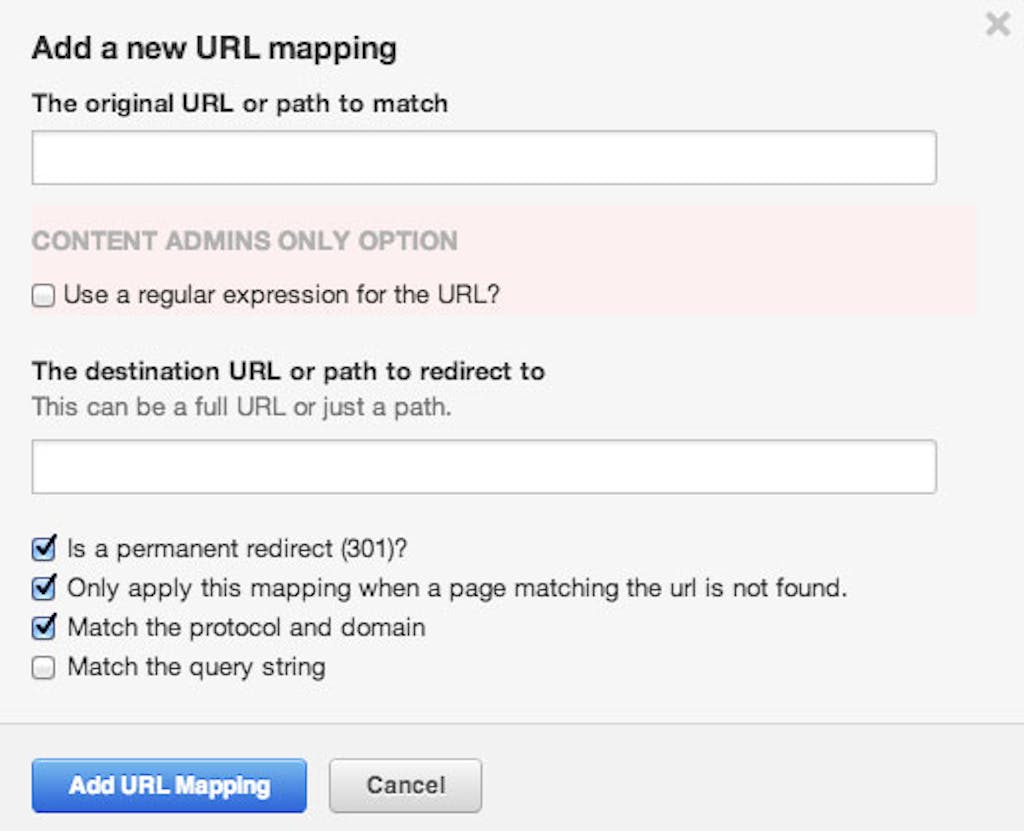
Robots.txt
検索エンジンに重複したコンテンツや、サンキューページなどのインデックス化を防ぐため、Robots.txtを編集することができます。